Cómo usar Google Photos en lugar de iCloud en un iPhone
La mayoría de las personas optan por utilizar un único ecosistema para almacenar todos sus archivos en línea. Aquellos que han optado por usar Google Photos en lugar de iCloud en su iPhone pueden preguntarse cómo configurar su teléfono para que cargue automáticamente sus imágenes en Google Photos.
Ya sea que esté ampliando el uso de la plataforma de Google o sea un novato, aquí tiene una guía completa sobre cómo reemplazar iCloud con Google Photos en su iPhone.
¿Qué es Google Photos?
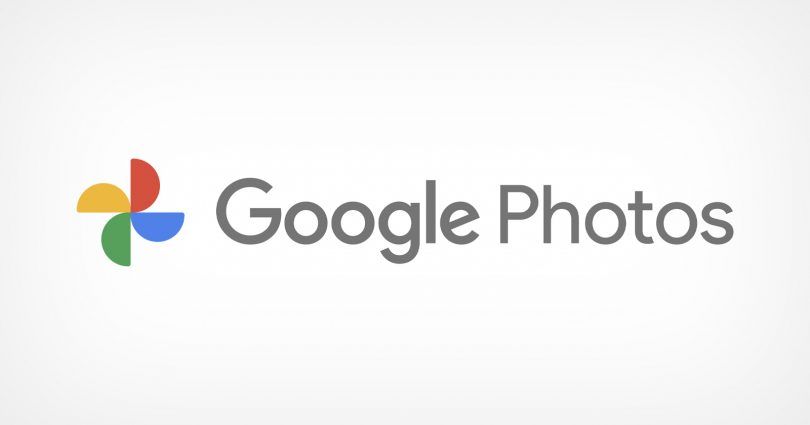
Google Photos es la solución de almacenamiento de fotos de Google. En la plataforma, puede almacenar fotos en su cuenta de Google en la nube. Estas fotos se pueden sincronizar en todos sus dispositivos a través de la aplicación Google Photos.
Al ofrecer 15 GB de almacenamiento gratuito, Google le permite almacenar sus fotos en la calidad original o en una alternativa comprimida de alta calidad. Si bien no parece mucho, puede almacenar algunas fotos durante varios años antes de tener que actualizar y pagar por más almacenamiento.
Google también trae algunas características fantásticas a la mesa. Con los gustos del reconocimiento de rostros y mascotas, búsqueda avanzada, compartir y editar fácilmente y Google Lens, tiene garantizada una experiencia fantástica y repleta de funciones en la plataforma.
Si aún no está convencido de los beneficios de Google Photos, consulte algunas razones más para usar Google Photos en su iPhone.
Cómo configurar la aplicación Google Photos en iPhone
Lo primero es lo primero, deberá instalar la aplicación Google Photos en su iPhone. Puede descargar Google Photos de forma gratuita desde la App Store.
Descargar: Google Photos (gratis)
Una vez descargada, la aplicación le pedirá acceso a sus fotos. Si bien puede elegir a qué fotos le da acceso con las funciones de privacidad de iOS, es mejor permitir el acceso a todas sus fotos para aprovechar al máximo la aplicación.
Deberá iniciar sesión con una cuenta de Google o crear una nueva. Si necesita crear uno, puede hacerlo fácilmente desde la aplicación. Si ya ha iniciado sesión en su cuenta de Google en su iPhone, podrá iniciar sesión sin necesidad de ingresar su información de inicio de sesión nuevamente.
¡Ahora ha configurado la aplicación Google Photos para que funcione en su dispositivo! Podrá usar la aplicación como reemplazo de la aplicación Fotos si lo desea, así como para hacer una copia de seguridad de sus fotos en su cuenta de Google.
Mover fotos de iCloud a Google Photos
Una vez que haya configurado Google Photos, es probable que desee migrar sus fotos desde iCloud. Esto significará que todas sus fotos están en el mismo lugar y le permitirá mantener el acceso a las fotos de las que ya realizó una copia de seguridad cuando apague Fotos de iCloud.
Hay varias formas de hacer esto. Si las fotos aún están en su iPhone, puede hacer una copia de seguridad directamente a través de la aplicación Google Photos. Si ya no están en ninguno de sus dispositivos, deberá usar la herramienta Google Photos en su computadora o en el sitio web de privacidad de Apple .
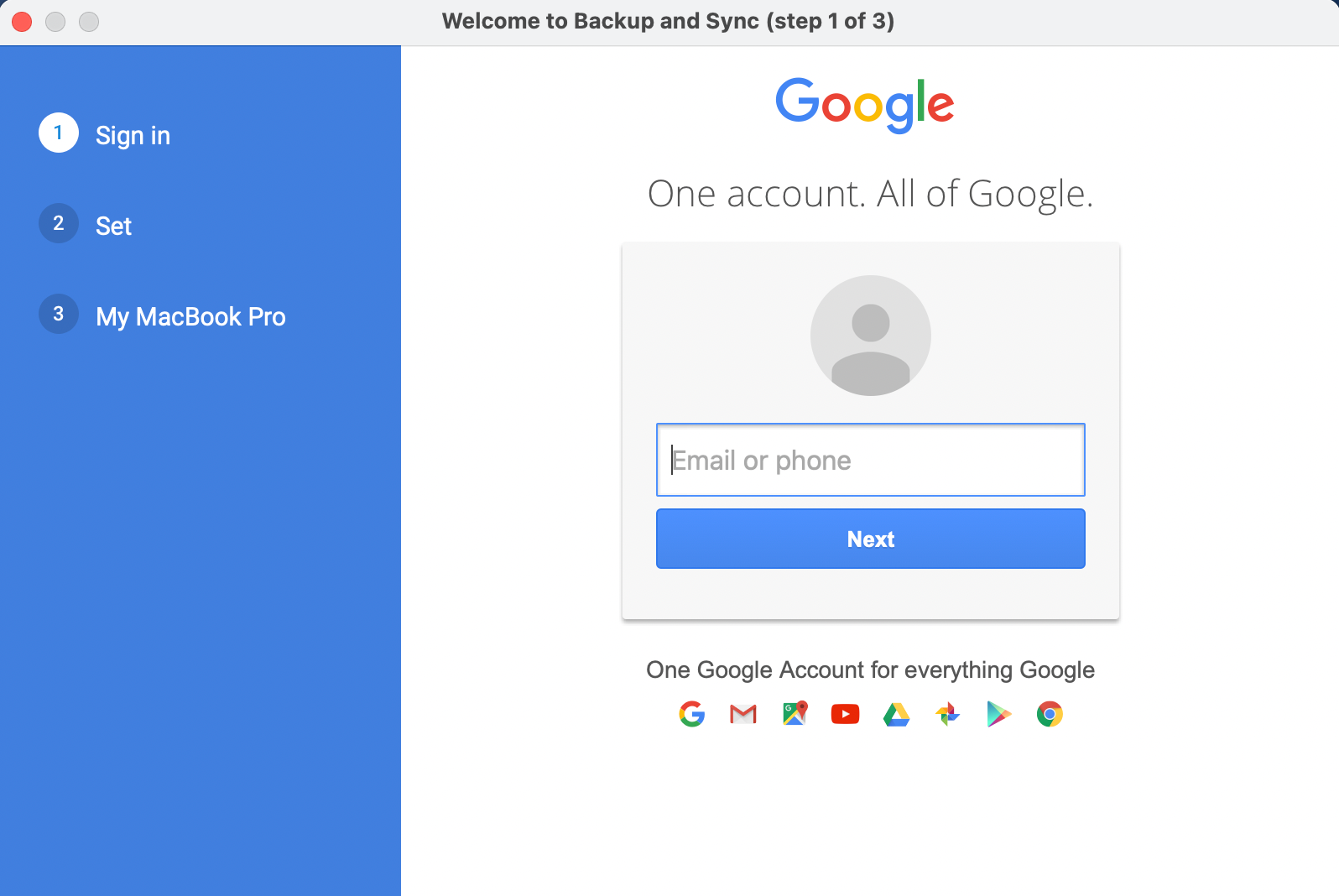
Tenemos un artículo detallado sobre cómo migrar sus fotos de iCloud a Google Photos si necesita más de un tutorial sobre cómo hacerlo.
Cómo desactivar las fotos de iCloud
Ahora que ya está configurado en Google Photos, querrá desactivar iCloud Photos para evitar que sus fotos también se respalden en iCloud. No tiene que seguir este paso si desea una copia de seguridad de sus fotos en iCloud y Google Photos.
Esto es fácil de hacer y evitará que se realicen copias de seguridad de sus futuras fotos. También puede ayudarlo a ahorrar algo de espacio en su cuenta de iCloud, que es útil para las copias de seguridad del dispositivo.
Nota: Hacer esto también eliminará las fotos guardadas en iCloud, así que asegúrese de haberlas migrado a Google Photos.
Dirígete a Configuración en tu iPhone. Toque su nombre en la parte superior de la aplicación para acceder a la configuración de iCloud. Una vez en este menú, toque iCloud .
Ahora verá una lista de conmutadores para las diferentes aplicaciones que usan iCloud. En la parte superior de la lista, verá Fotos . Esto abrirá un nuevo menú en lugar de alternar, así que tócalo.
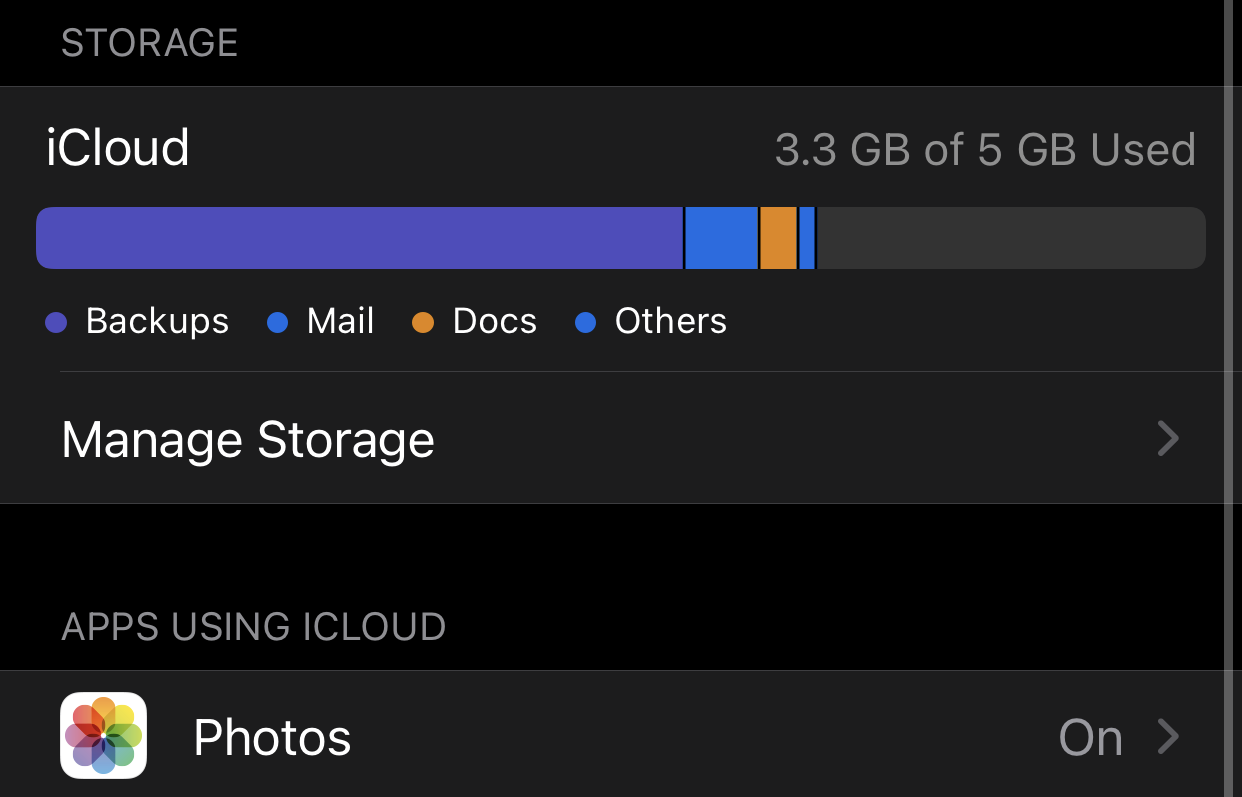
En este menú, verá conmutadores para Fotos de iCloud. Querrá deshabilitar Fotos de iCloud y Mis fotos en secuencia . Puede dejar los Álbumes compartidos activados si lo desea, para mantener el acceso a los álbumes compartidos con usted a través de iCloud.
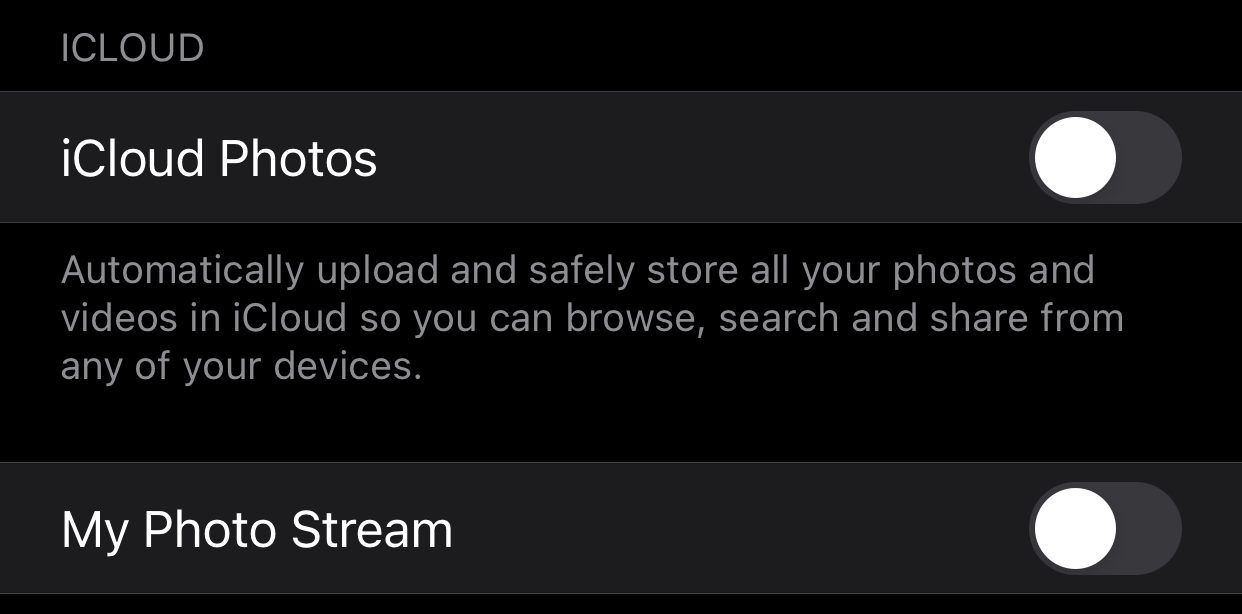
Ahora ha desactivado con éxito Fotos de iCloud. Sus fotos ya no se respaldarán en iCloud, por lo que está listo para confiar plenamente en Google Photos.
Cómo cargar fotos automáticamente desde su iPhone
Google Photos tiene una función útil que le permitirá cargar automáticamente sus fotos desde su iPhone a la plataforma. No necesitará hacer una copia de seguridad manual de sus fotos seleccionando cada una, lo cual es mucho más conveniente.
Nota: Cuando active esta función por primera vez, la aplicación le preguntará si desea realizar una copia de seguridad a través de datos móviles cuando no haya Wi-Fi. Se recomienda que solo haga una copia de seguridad de sus fotos a través de Wi-Fi para asegurarse de no exceder su límite de datos.
En primer lugar, abra la aplicación Google Photos en su iPhone. Toque el icono de su perfil en la esquina superior derecha. Luego toque Configuración de fotos en el menú desplegable.
En el menú de configuración, deberá seleccionar la opción superior de Copia de seguridad y sincronización para ver esa configuración. Una vez en esta sección, asegúrese de que el interruptor esté encendido. Esto asegurará que sus fotos sean respaldadas automáticamente cada vez que abra la aplicación.
Ahora que sus fotos se respaldan automáticamente en Google Photos, tampoco es necesario que las guarde en su dispositivo. Puede eliminar las copias del dispositivo para liberar espacio. Ahora puede acceder a todas estas fotos desde la plataforma en cualquier dispositivo.
Tus fotos en Google Fotos
Ahora que ha configurado Google Photos por completo en su iPhone, ya no tiene que preocuparse de que hagan copias de seguridad en iCloud. Todas sus fotos se almacenarán en este único lugar. Puede acceder a estas fotos en cualquier dispositivo a través de la aplicación Google Photos o el sitio web.
¿Por qué no seguir aprovechando Google Photos y cargar todas sus fotos antiguas también? Puede cargar cualquier foto en su computadora o desde una unidad externa para guardarlas también en Google Photos.
